Google deține YouTube, ceea ce înseamnă că YouTube arecel mai bun suport Chromecast vă puteți imagina. Niciun alt serviciu de streaming video sau aplicația sa nu se apropie. Acestea fiind spuse, Google are restricții ciudate pentru aruncarea videoclipurilor YouTube în Chromecast. Puteți arunca un singur videoclip sau un întreg playlist. Puteți crea chiar și o coadă de videoclipuri pentru a fi distribuite în Chromecast. Ceea ce nu puteți face este să faceți buclă videoclipuri YouTube și liste de redare pe Chromecast. Când un videoclip se încheie sau o listă de redare se termină, Chromecast nu îl va reda încă de la început. Nu există nicio setare pe YouTube cu care puteți să faceți legătura pentru a bucla videoclipuri YouTube și liste de redare pe Chromecast. Vestea bună este că există o muncă în jur. Are o limitare; funcționează numai de pe desktop. Iată ce trebuie să faci.
Pregătiți videoclipul și playlistul
Singura modalitate de a bucla un videoclip este să îl adăugați la o listă de redare. Această lucrare în jur vă arată cum puteți bucla o listă de redare. Dacă doriți să o aplicați pe un singur videoclip, aveți nevoie de un alt lucru în jur.
Accesați videoclipul pe care doriți să îl redați și îl adăugați la o listă de redare. O listă de redare poate avea un singur videoclip, astfel încât nu trebuie să vă faceți griji pentru a adăuga mai multe.
Obțineți ID-ul Playlist
Fiecare videoclip YouTube are un cod unic. În mod similar, fiecare playlist YouTube are un ID unic. Pentru a conecta videoclipuri și liste de redare YouTube pe Chromecast, trebuie să obțineți acest ID. Se află în URL-ul oricărei liste de redare vizitate. Trebuie doar să o copiați. Este totul după bitul „list =” din URL.

Dacă redați o listă de redare și nu pe pagina acesteia,puteți obține în continuare ID-ul de la adresa URL. Din nou, este puțin după „list =”. ID-ul conține toate numerele și literele, așa că dacă vedeți un simbol amplificator (&) în adresa URL, ați plecat prea departe. Nu face parte din ID.
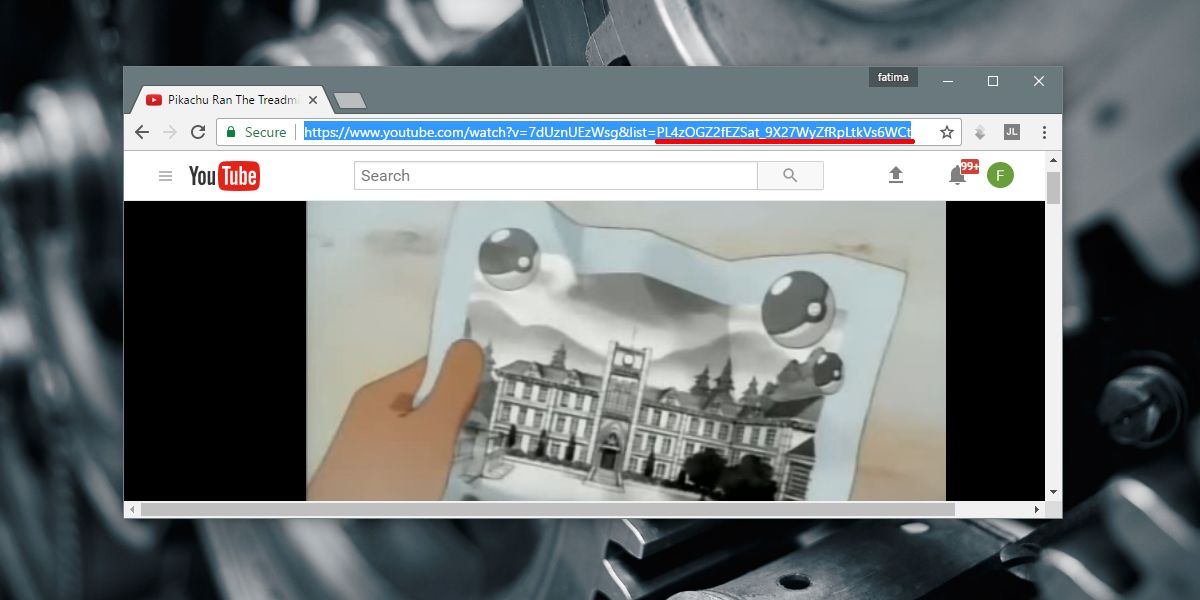
Utilizați codul de redare
Copiați ID-ul playlistului în adresa URL de mai jos. Scoateți ghilimele.
https://www.youtube.com/embed?list="playlist ID"&autoplay=1&controls=0&loop=1
Dashcast
Dashcast este o aplicație web. Aici veți lipi adresa URL pe care tocmai ați modificat-o. Vă veți transmite către Chromecast prin intermediul acestei aplicații. Accesați Dashcast și lipiți adresa URL. Activați opțiunea Force Display și faceți clic pe Go.
Chrome vă va solicita să selectați Chromecast. Selectați dispozitivul și va începe distribuirea. Când videoclipul / playlistul se termină, acesta va fi redat din start.
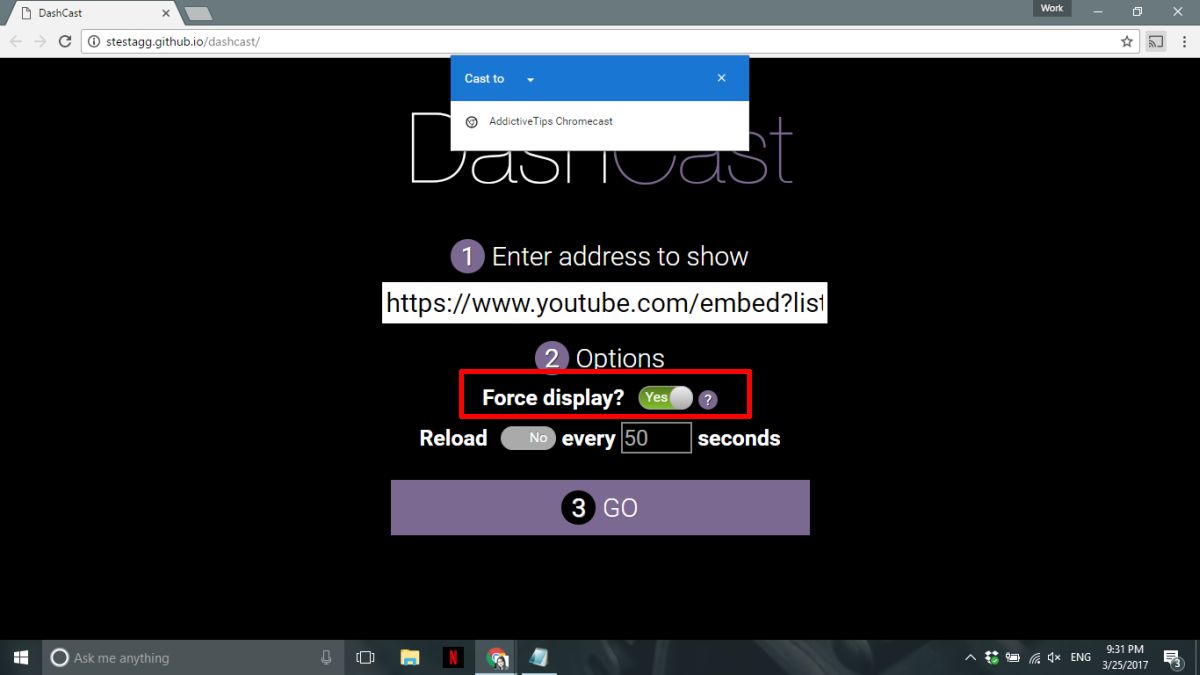
Este tot ce ai nevoie. Acest proces este puțin lung dacă nu uitați doar să buclați un singur videoclip. S-ar putea chiar să spuneți că este obositor și ar putea fi mai ușor să difuzați / să înlocuiți videoclipul. Dacă ai la dispoziție câteva secunde pentru a economisi, funcționează perfect.
Vizitați Dashcast













Comentarii